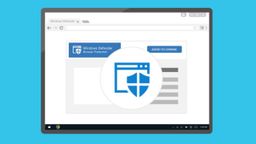Microsoft ha roto el antivirus de Windows en su última actualización

No resulta extraño que las actualizaciones automáticas de Windows sean problemáticas y en los últimos dos días ha llegado una que ha provocado un conflicto con Windows Defender. Si utilizamos para algo los antivirus, es para descuidarse y sentir que siempre se está protegido; sin embargo, esta actualización ha detenido los análisis en muchos ordenadores.
Entre las distintas actualizaciones que han ido llegando, se ha encontrado este problema en la denominada Security Intelligence 1.313.1638.0. Los avisos de error que da al intentar realizar un análisis con el antivirus son que el servicio de amenazas se ha detenido o que ha habido un problema inesperado, sin mayores detalles. En todo caso, pide reiniciar el equipo o intentarlo de nuevo tras quedar bloqueado dicho análisis.
La imposibilidad de realizar un análisis obliga a los usuarios a confiar en el estado de equipo y la información que llega, o a buscar otras alternativas. Pero desde Windows Latest han encontrado una solución.
En Microsoft son conscientes del problema que ha surgido, por lo que lo más probable es que pronto llegue otra actualización con la que se solucione el problema. El antivirus no parece un tema menor y es una de las herramientas más utilizadas de Windows 10.
Si necesitas solucionarlo, tienes que entrar en el Visor de Eventos, pulsar en Registro de aplicaciones y Servicios y después Microsoft.
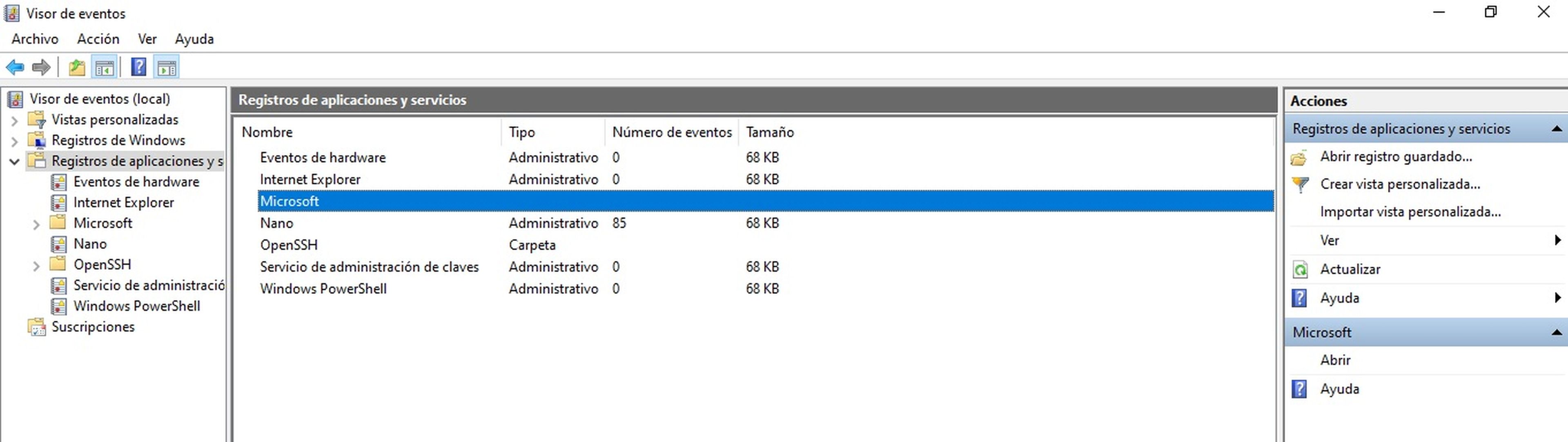
Una vez dentro, hay que entrar en Windows, señalar Windows Defender y la opción Operativo. Como aparece en la imagen, ahí se verán los errores sufridos.
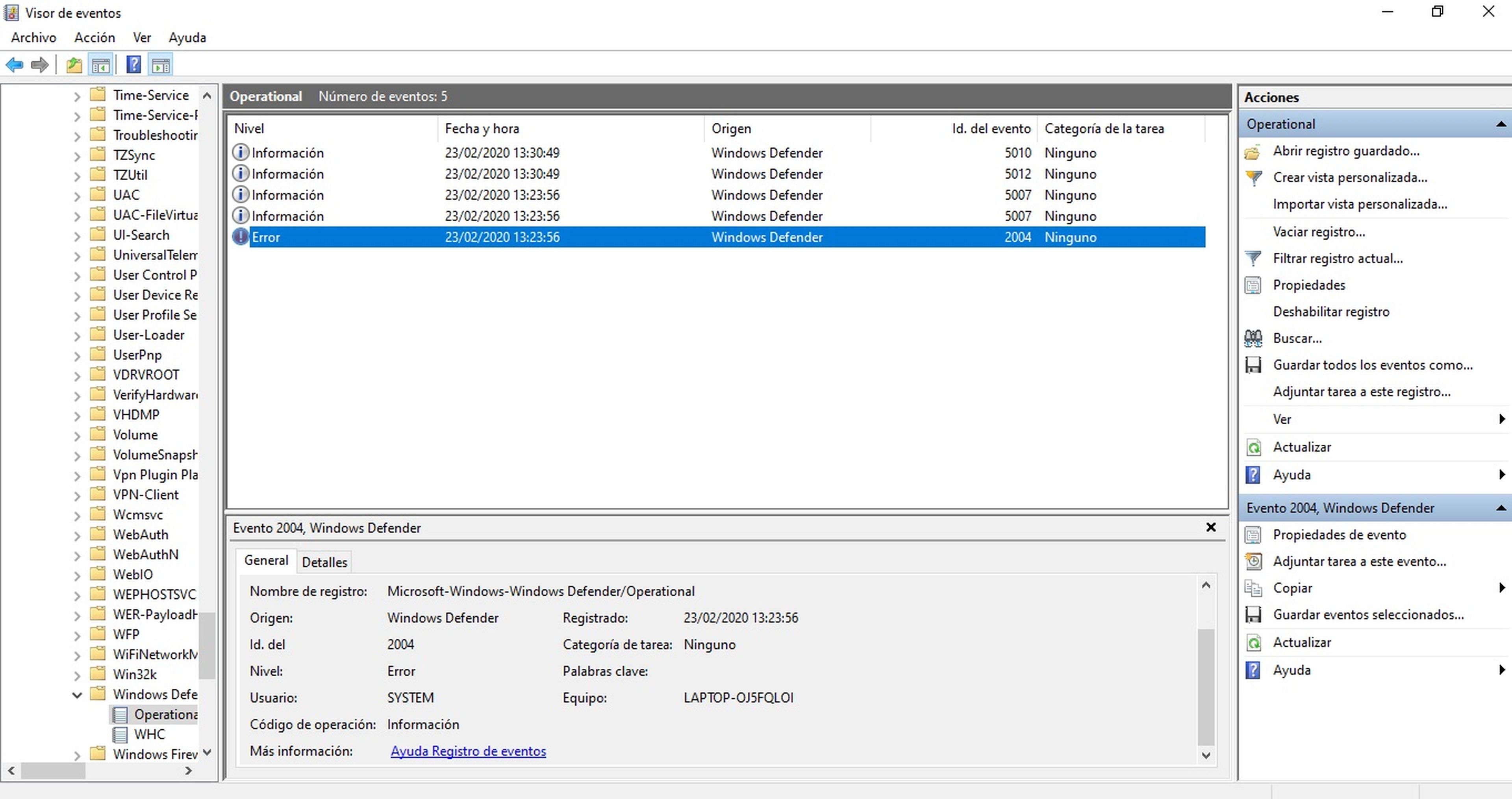
Si has sufrido este problema, incluirá uno con el "Código de excepción de bloqueo 0xc00000005", pulsa en él y verás el nombre del archivo que tendrá dos puntos. Se debe ir al archivo y eliminar el punto extra en el nombre o borrar dicho archivo.
Una vez cambiado, podrás realizar el análisis del equipo. Pero, si puedes esperar, lo más probable es que durante el día de hoy llegue una nueva actualización que arregle este problema.
Descubre más sobre Ekaitz Ortega, autor/a de este artículo.
Conoce cómo trabajamos en Computerhoy.